Su computadora contiene todo tipo de hardware, como unidades de disco, unidades de DVD / CD-ROM, adaptadores de red y tarjetas de sonido y video, así como también dispositivos externos, como impresoras, teclados, monitores y unidades USB. Cuando instala un sistema operativo (SO), como Windows o Linux, ese sistema operativo necesita poder hablar con el hardware de su computadora para mostrar elementos, reproducir sonidos y videos, y escribir y leer datos desde un disco externo. , así como otras tareas.
Ahí es donde entran los controladores. Un controlador es una pequeña pieza de software que actúa como un traductor entre un dispositivo y el sistema operativo y los programas que usan el dispositivo. El controlador le dice al sistema operativo, y los programas de software instalados, cómo hablar con el hardware en su computadora. Por ejemplo, cuando compra una impresora, generalmente viene con un controlador en un CD (o, en los últimos años, una URL para descargar el último software de controlador de Internet) que le dice al sistema operativo cómo imprimir información en cada página. Sin el controlador, la impresora no sabrá cómo interpretar los datos que se le envían, incluso si los datos llegan a la impresora.
NOTA: Muchos controladores, como controladores de teclado y controladores de mouse, ya están instalados con el SO cuando compra una computadora.
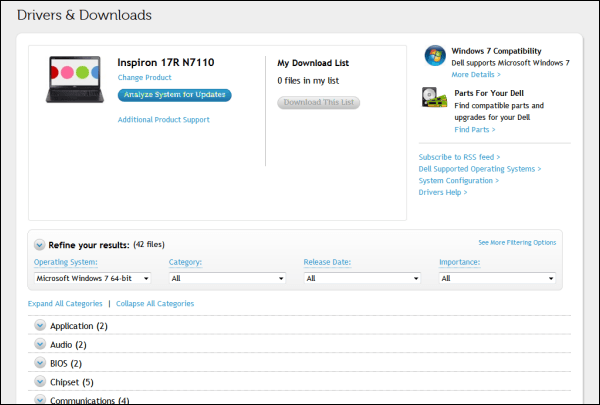
Los controladores instalados en su sistema para hablar con los dispositivos se administran usando el Administrador de dispositivos. Para acceder al Administrador de dispositivos en Windows 7, ingrese "Administrador de dispositivos" (sin las comillas) en el cuadro de búsqueda en el menú Inicio. Haga clic en el enlace Administrador de dispositivos en el Panel de control.
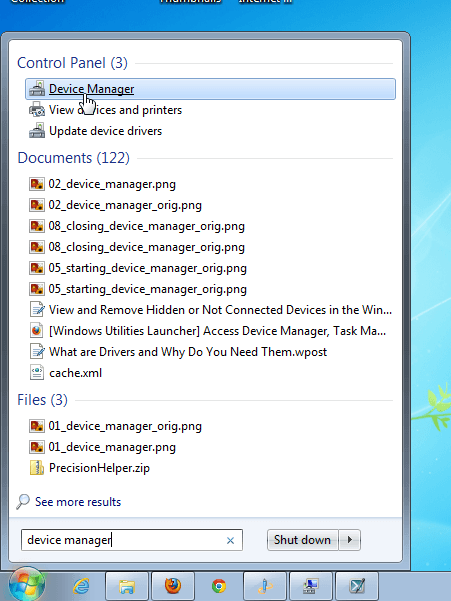
Todas las categorías de dispositivos de hardware, como adaptadores de pantalla, unidades de DVD / CD-ROM, y los ratones y otros dispositivos señaladores se enumeran y los dispositivos específicos se enumeran debajo de cada encabezado.
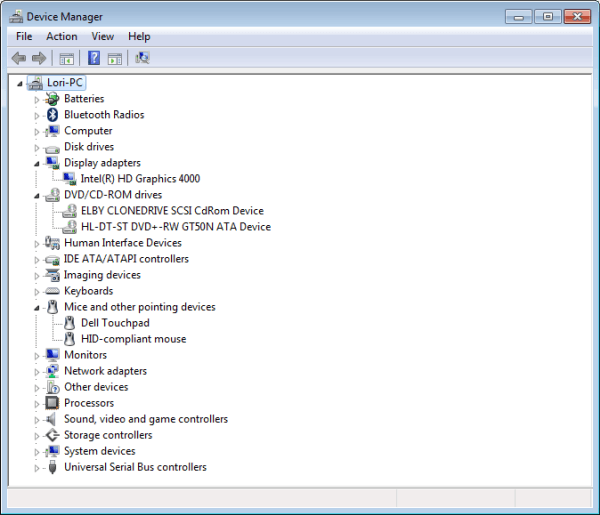
Si tiene problemas con un dispositivo, es útil conocer la versión del controlador actualmente instalado en su sistema. Es posible que deba enviar esta información por correo electrónico al fabricante o avisarles por teléfono. También es útil si intenta encontrar una solución usted mismo en Internet en varios sitios y foros.
Para conocer la versión de un controlador, haga clic derecho en el controlador en el Administrador de dispositivos y seleccione Propiedadesen el menú emergente.
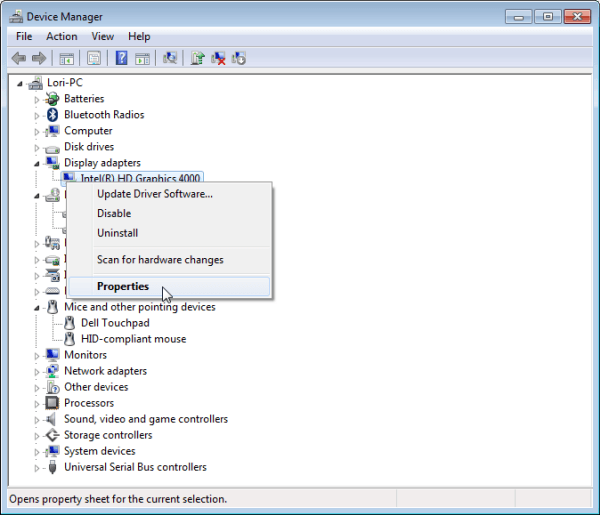
En el cuadro de diálogo Propiedades, haga clic en
NOTA: También puede actualizar el software del controlador utilizando la opción Actualizar software del controladoren el menú emergente que se muestra en la imagen anterior.
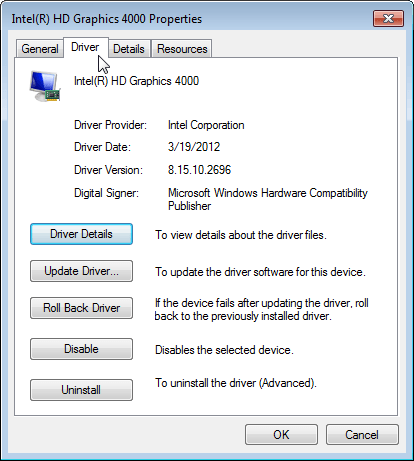
También puede descargar controladores actualizados directamente desde el sitio web del fabricante para el dispositivo específico, como un video o tarjeta de sonido. Cuando descarga los controladores del fabricante, el software del controlador viene en un archivo instalable con un asistente que lo guiará a través de la instalación. En este caso, actualiza el controlador directamente, no a través del Administrador de dispositivos.
En general, es una buena práctica no arreglar lo que no se rompe. Si su computadora funciona bien, lo más probable es que no necesite actualizar sus controladores. En mi publicación anterior en si deberías actualizar tu BIOS, llegué a la misma conclusión.
Debería intentar hacerlo solo si tiene un problema con un dispositivo. Sin embargo, una excepción podría ser para tarjetas de video. Si usa una tarjeta de video NVidia o ATI / AMD, la actualización a la última versión del fabricante, en lugar de usar el controlador genérico que viene con Windows, puede marcar una notable diferencia en la velocidad.
Haga Seguro que estás usando los controladores correctos para tus dispositivos. Eso es más importante la mayor parte del tiempo que usar los últimos controladores. En ocasiones, Windows 7 instala automáticamente los controladores de dispositivos. Sin embargo, puede evitar que Windows haga esto.
Es posible que desee hacer una copia de seguridad de los controladores de su dispositivo en caso de que alguna vez necesite reinstalar Windows en la misma computadora. Si está instalando Windows en una computadora diferente, necesitará instalar controladores nuevos, si la computadora tiene hardware diferente. Hay algunas herramientas útiles que hacen que sea más fácil haga una copia de seguridad o actualice los controladores del dispositivo de su computadora. ¡Disfruta!